
Windows7电脑连接WiFi还不是很简单? 点击WiFi图标不直接连接吗? 估计很多朋友都有这样的疑惑。 其实我们需要对其进行设置才能正常连接WiFi。 接下来,笔者将教大家如何使用Windows 7电脑连接WiFi,大家可以参考一下。
Windows7电脑上连接WiFi的详细步骤
1、如果是笔记本电脑,点击右下角的WiFi图标选择需要连接的无线网络,然后输入密码直接连接即可!
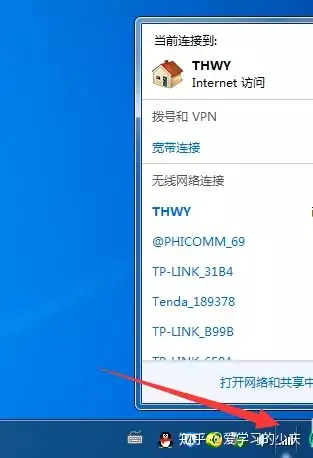
2、如果桌面连接的是WiFi,需要安装无线网卡和驱动,然后设置连接WiFi。 让我们仔细看看如何设置它: 打开控制面板。
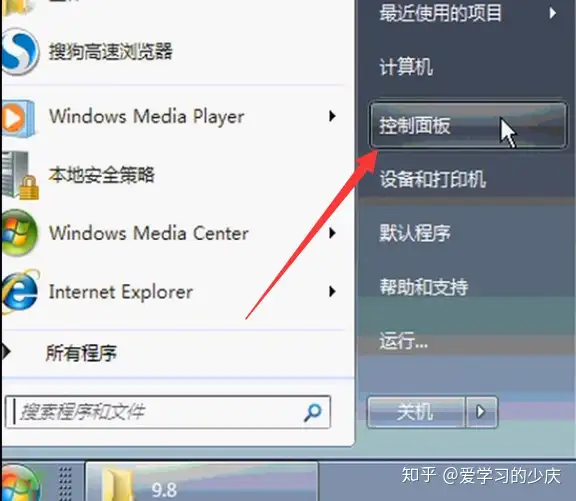
3、查看方式改为小图标,选择网络和共享中心
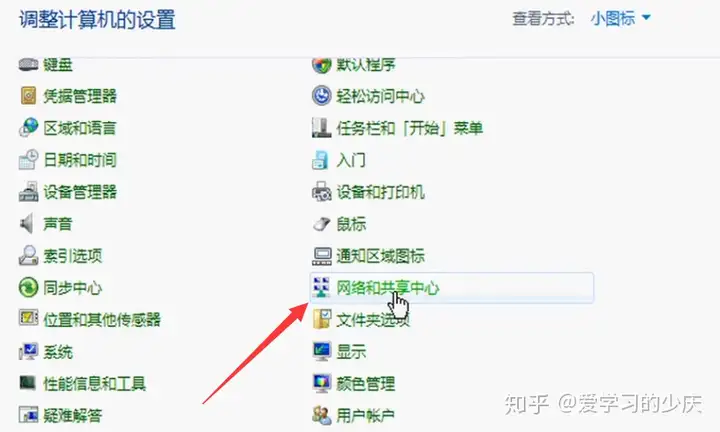
4、点击左侧的管理无线网络
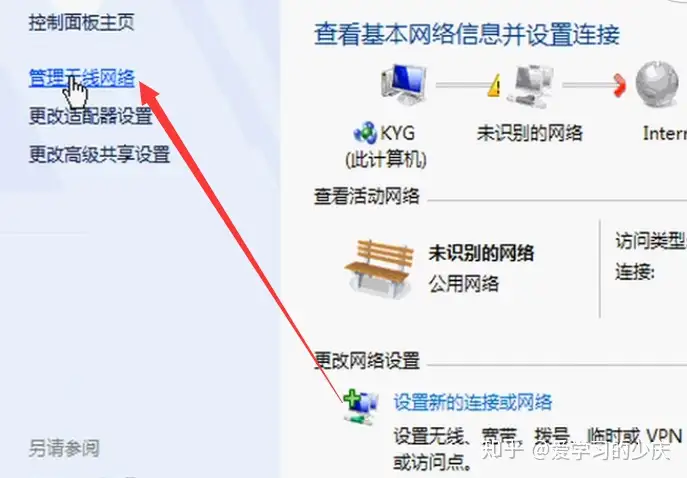
5、点击添加,弹出手动连接到无线网络窗口,选择第一个手动创建
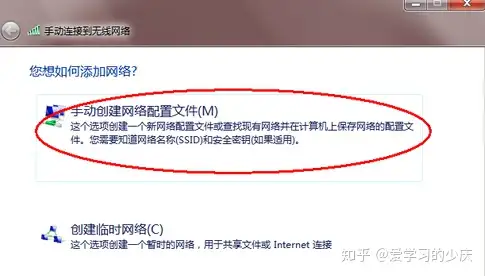
6、输入要添加的无线就OK啦
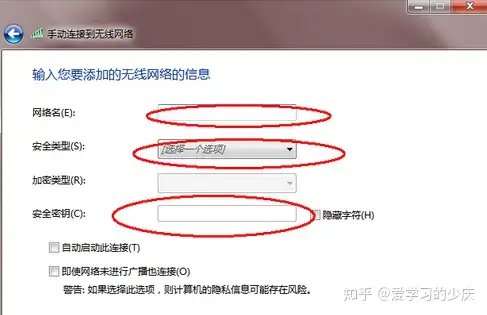
以上就是Windows 7电脑连接WiFi的详细步骤,如果你已经学会了,赶快试试吧!






